若干暖かくなってきたので布団から出てきました。
どうも、だーやまんです。
周りの人たちに影響されたのでRaspberry Pi 3を昨年末に買ったんですよね。
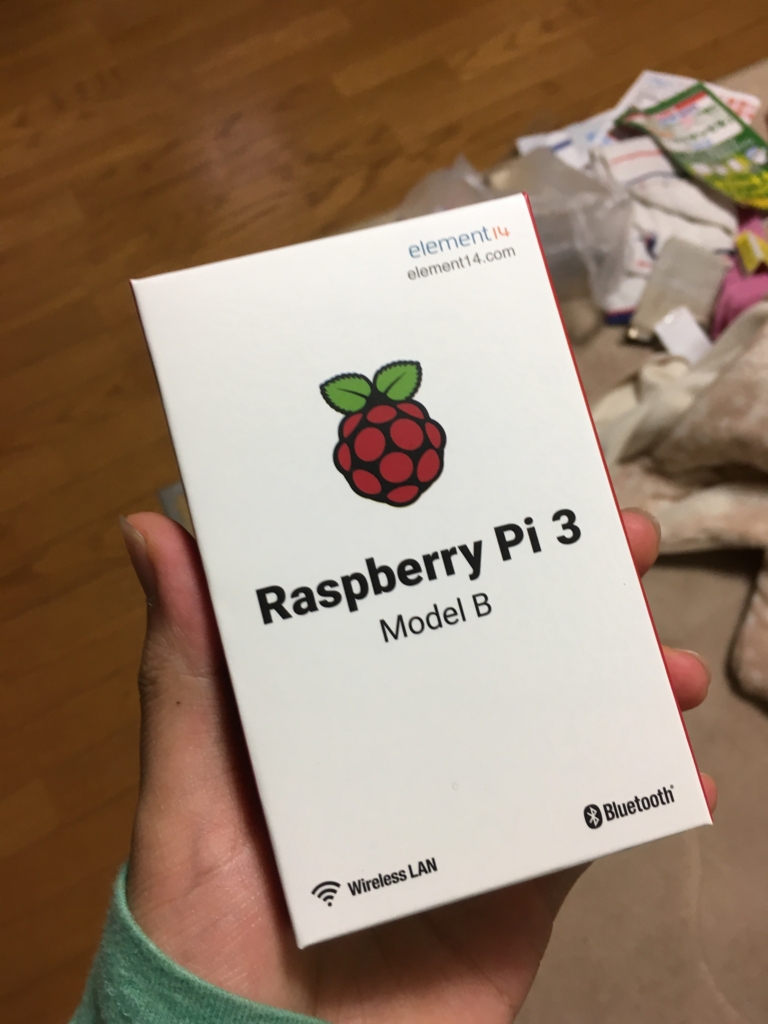
右上の散らかりは気にしないデ
1ヶ月ほどいじって色々やってきたので、そのことを書き綴りたいと思います。
使い道は?
まず何に使うかを決めねばなりません。MacBook Airちゃんのバックアップディスクがないなあ。
せや、Time Cupcule*1互換機作ればええんとちゃうかな?はい、決まり。

I-O DATA HDD 外付けハードディスク 3TB USB3.0/テレビ録画/パソコン/家電対応 日本製 HDC-LA3.0
- 出版社/メーカー: アイ・オー・データ
- 発売日: 2014/04/04
- メディア: Personal Computers
- この商品を含むブログ (9件) を見る
そもそも
初代ラズパイのB持ってなかったっけ?
ハイ、アリマス。

初代
高校時代に買ったのですが、無線LAN接続でつまづきお蔵入りになった代物。
それがままならないまま上位機種を買ったという馬鹿者です。
初代のこいつじゃ通信速度が遅すぎてどうしようもないんです。
セットアップ
そんなこんなでRaspbianをインストールしていきましょう。
ズブの素人がグーグル先生と仲良くしながらやっていったことですので生暖かい目で見守ってやってください。
Sonyの16GBのmicroSDカード(Class10)に焼きました。詳しいやり方はググってください。
最近のRaspbianはデフォルトでSSHが無効らしいので、最初の1回だけはディスプレイ及びUSBキーボードが必要になりますね。
起動するとなぜか*2デスクトップが表示されるので、
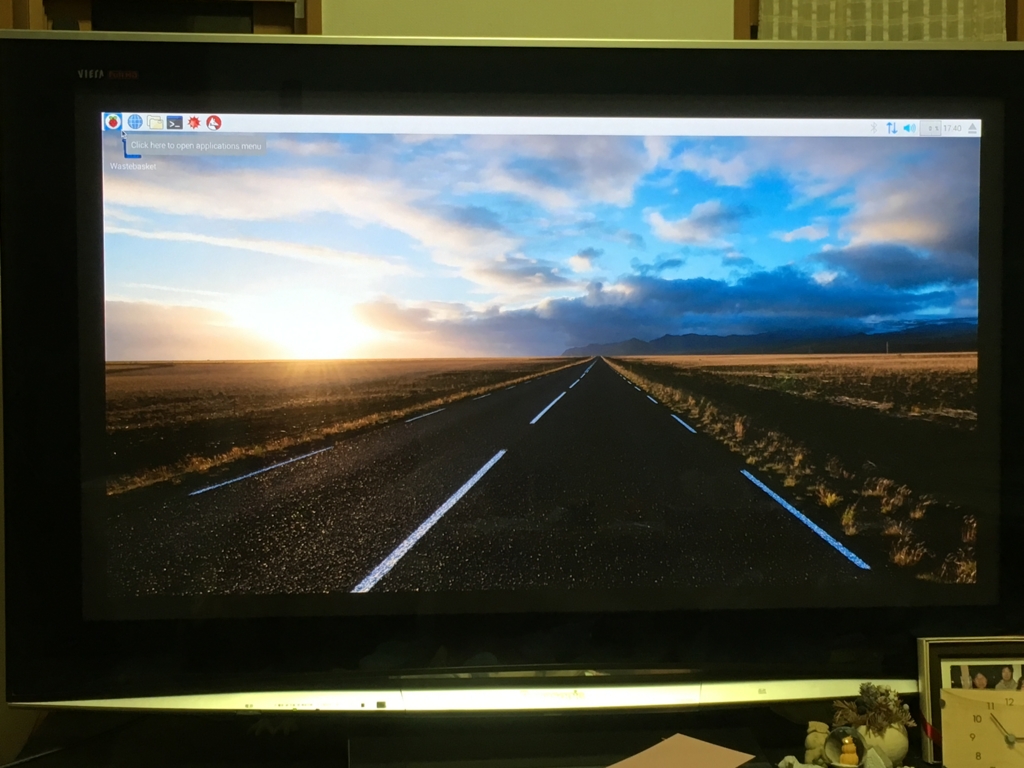
windowsキーを押してアプリケーション一覧からターミナルを起動させましょう。
そのあとは
$ sudo raspi-config
で諸々設定してください。
僕が初期設定の面で参考にしたサイト
qiita.com
記事下方のssh-copy-idに関して、私の環境では
$ ssh-copy-id -i ~/.ssh/id_rsa.pub pi@xxx.xxx.xxx.xxx
とやるとなぜかうまくいかなかったので、
$ ssh-copy-id pi@xxx.xxx.xxx.xxx
と、特に何も指定せずにやりました。うまくいったのでこれでもいいと思います(無知)。
これ以外は先ほどご紹介した記事通りに設定していきました。
無事、無線LANでオートログインできるようになったと思います(嬉しい)。
セットアップ編はここまで。でわでわ。